Notes
L’accès à cette page nécessite une autorisation. Vous pouvez essayer de vous connecter ou de modifier des répertoires.
L’accès à cette page nécessite une autorisation. Vous pouvez essayer de modifier des répertoires.
Symptômes
Un utilisateur ne peut pas ouvrir un fichier de dessin qui utilise l’un des formats suivants ou enregistrer un fichier de dessin dans l’un des formats suivants à l’aide de Microsoft Visio 2013 :
- Dessins binaires, modèles et gabarits Visio 2003-2010
- Dessins binaires, modèles et gabarits Visio 2000-2002
- Visio 5.0 ou versions antérieures de dessin binaire, de modèles et de gabarits
En outre, lorsque l’utilisateur tente d’ouvrir le fichier ou d’enregistrer le fichier dans l’un des formats, l’utilisateur reçoit l’un des messages d’erreur suivants qui informe l’utilisateur que le fichier est bloqué :
Message d’erreur 1
You are attempting to open a file type that is blocked by your registry policy setting.
Message d’erreur 2
You are attempting to open a file that was created in an earlier version of Microsoft Office. This file type is blocked from opening in this version by your registry policy setting.
Message d’erreur 3
You are attempting to open a file type <File_Type> that has been blocked by your File Block settings in the Trust Center.
Cause
Ce problème se produit parce que le type de fichier sur lequel vous souhaitez ouvrir ou enregistrer est bloqué dans Visio 2013.
Notez que la boîte de dialogue Paramètres du bloc de fichiers est nouvelle dans Visio 2013.
Résolution
Pour ouvrir le fichier de dessin bloqué ou enregistrer un fichier dans un type de fichier bloqué, utilisez l’une des méthodes suivantes.
Important
Cette section, méthode ou tâche contient des étapes vous indiquant comment modifier le Registre. Toutefois, des problèmes graves peuvent se produire si vous modifiez le Registre de façon incorrecte. Par conséquent, vérifiez que vous suivez ces étapes attentivement. Pour une protection supplémentaire, sauvegardez le Registre avant de le modifier. Ensuite, vous pouvez restaurer le Registre si un problème se produit. Pour plus d’informations sur la sauvegarde et la restauration du registre, voir : Procédure de sauvegarde, de modification et de restauration du Registre dans Windows.
Méthode 1 : débloquer le type de fichier dans le Centre de gestion de la confidentialité
- Cliquez sur l’onglet Fichier dans Visio 2013, puis sur Options.
- Cliquez sur Centre de gestion de la confidentialité, sur Paramètres du Centre de gestion de la confidentialité, puis sur Paramètres de bloc de fichiers.
- Désactivez la case à cocher du type de fichier dans lequel vous souhaitez ouvrir ou enregistrer.
- Cliquez deux fois sur OK.
Note
Si le problème se produit dans un fichier Visio incorporé ou lié dans d’autres application Office lications Microsoft, désactivez les cases à cocher Enregistrer et Ouvrir pour le type de fichier « Dessins binaires, modèles et gabarits Visio 2003-2010 ».
La capture d’écran suivante montre les paramètres par défaut de la boîte de dialogue Paramètres de bloc de fichiers dans Visio 2013 :
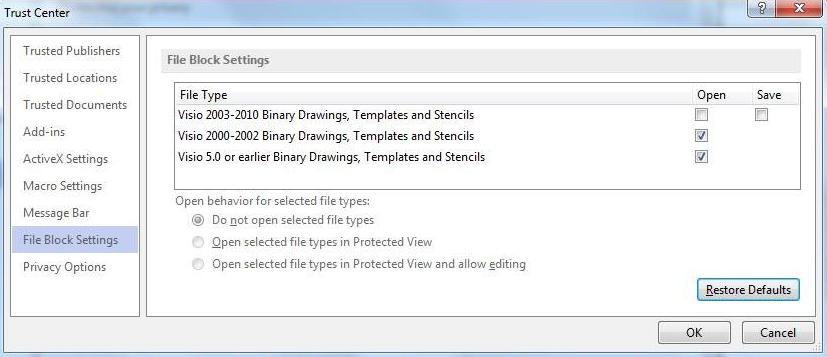
Si les options Ouvrir et Enregistrer ne sont pas disponibles, votre administrateur système peut avoir appliqué des stratégies de groupe pour bloquer les types de fichiers.
Méthode 2 : Déplacer le fichier vers un emplacement approuvé
Si vous approuvez le fichier que vous souhaitez ouvrir dans Visio 2013, remplacez les paramètres de stratégie de Registre en déplaçant le fichier vers un emplacement approuvé.
Pour plus d’informations sur la création, la suppression ou la modification d’un emplacement approuvé pour les fichiers, accédez au site web Microsoft suivant :
Planifier et configurer les paramètres des emplacements approuvés pour Office 2013
Méthode 3 : Utiliser un modèle de stratégie de groupe pour remplacer le type de fichier bloqué
Si vous êtes administrateur de domaine, vous pouvez remplacer les paramètres des types de fichiers bloqués à l’aide d’un modèle de stratégie de groupe. Vous pouvez télécharger les fichiers de modèle d’administration Office 2013 (ADM, ADMX/ADML) et l’outil de personnalisation Office.
Cette mise à jour fournit des fichiers de modèle de stratégie de groupe mis à jour que vous pouvez utiliser pour remplacer les paramètres des fichiers bloqués par défaut ou pour bloquer des types de fichiers supplémentaires.
Notez que vous pouvez contrôler les restrictions pour les types de fichiers suivants à l’aide de la boîte de dialogue Paramètres de bloc de fichiers :
- Dessins binaires, modèles et gabarits Visio 2003-2010
- Dessins binaires, modèles et gabarits Visio 2000-2002
- Visio 5.0 ou versions antérieures de dessin binaire, de modèles et de gabarits
Informations supplémentaires
Comment limiter les fichiers dans Microsoft Visio 2013
Pour limiter les types de fichiers que vous pouvez ouvrir ou enregistrer dans Visio 2013, un administrateur peut utiliser les modèles d’administration Office System 2013 pour configurer le Registre sur l’ordinateur client.
Pour plus d’informations sur l’utilisation des paramètres pour empêcher les utilisateurs d’ouvrir et d’enregistrer des formats de fichiers spécifiques dans les programmes Office 2013, consultez Vue d’ensemble de la stratégie de groupe pour Office 2013.